Google Scholar ist Googles Suchmaschine für wissenschaftliche Literatur. Im Folgenden erklären wir dir, wie du Google Scholar nutzen kannst und was du dabei beachten solltest.
Für die Dokumente, die in Google Scholar verzeichnet sind, gibt es keine Qualitätskontrolle. Das bedeutet, dass auch Literatur enthalten sein kann, die nicht den an der WU akzeptierten wissenschaftlichen Standards entspricht. Es ist daher wichtig, dass du die Seriosität jedes Dokuments sorgfältig überprüfst.
- Was kann Google Scholar? Wofür eignet es sich?
- Woher stammen die in Google Scholar verzeichneten Dokumente?
- Wie sucht Google? Wie ordnet Google die Ergebnisse?
- Bibliothekslinks = keine Paywalls + Zuverlässigkeit
- Die Suche mit Google Scholar
- Die Suche für Fortgeschrittene
Was kann Google Scholar? Wofür eignet es sich?
Für einen allgemeinen Überblick über ein breites Thema kann die Recherche mit Google Scholar sinnvoll sein. Um einen tieferen Einblick in spezielle Aspekte eines Themas zu bekommen, solltest du auch auf die von der Bibliothek bereitgestellten Fachdatenbanken zurückgreifen.
Google Scholar eignet sich zudem sehr gut für das gezielte Suchen von Artikeln, deren Titel oder Autor*innen dir bereits bekannt sind. Achte darauf, dass du dabei im Netzwerk der WU (auf dem Campus oder per VPN) angemeldet bist, da du so direkt Zugang und Verfügbarkeit über die WU Bibliothek überprüfen kannst.
Woher stammen die in Google Scholar verzeichneten Dokumente?
Google legt nicht offen, welche Quellen durchsucht werden und welche verborgen bleiben. Der einzige Weg, das herauszufinden, ist die Benutzung verschiedener Suchtools und der Vergleich der Ergebnisse.
Da die Herkunft oft ungeklärt ist, musst du die Verlässlichkeit der Quellen der Suchergebnisse individuell beurteilen. Ein Teil des Problems ist dabei, dass bibliographische Daten aus diversen Quellen automatisch miteinander kombiniert werden. So können diese Informationen unvollständig oder sogar falsch sein. Beispielsweise kann der Name eines*einer Autors*in in verschiedenen Schreibweisen oder Abkürzungen vorkommen. Daher solltest du mit unterschiedlichen Versionen des Namens suchen.
Wie sucht Google? Wie ordnet Google die Ergebnisse?
Es sind nur wenige Informationen darüber bekannt, wie Google sucht und anhand welcher Kriterien die Resultate sortiert werden. Klar ist jedoch, dass die Suchergebnisse danach bewertet werden, wie viele Links von anderen Seiten auf den Treffer verweisen und als wie wichtig bzw. einflussreich diese Seiten von Google eingestuft werden. Diese Vorgehensweise basiert auf dem PageRank-Algorithmus. In Google Scholar wird zusätzlich berücksichtigt, wie oft ein Dokument in wissenschaftlichen Quellen zitiert wurde.
Webseiten, denen eine geringere Bedeutung zugeordnet wird, können in der Ergebnisliste weit hinten auftauchen, was jedoch nicht zwingend auf eine mangelnde wissenschaftliche Qualität hinweist. Dies kann insbesondere bei der Recherche im Bereich von Nischenthemen Probleme bereiten.
Bibliothekslinks = keine Paywalls + Zuverlässigkeit
In einigen Fällen wirst auf der Website des Artikelanbieters dazu aufgefordert, den Artikel zu kaufen, wenn du ihn lesen möchtest. Bevor du dies tust, solltest du zunächst sicherstellen, dass Google Scholar über die Bibliothekslinks mit den Beständen der Universitätsbibliothek verbunden ist.
Füge über das Menü oben links unter Einstellungen –> Bibliothekslinks die WU Wien – Full Text via WU library hinzu. Zusätzlich kannst du The Austrian Union Catalog – Austrian Union Catalog auswählen, um Treffer, die über andere österreichische Bibliotheken zugänglich sind, angezeigt zu bekommen.
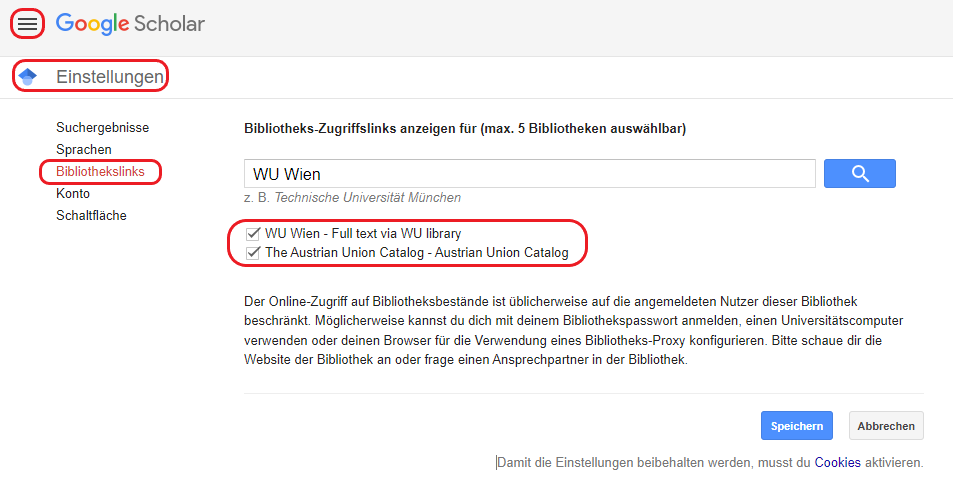
So kannst du sehen, welche Ergebnisse dir kostenfrei über die WU Bibliothek bzw. über andere österreichische Bibliotheken zur Verfügung stehen. Achte darauf, dass du entweder vor Ort auf dem WU Campus oder aus der Ferne über VPN mit dem WU Netzwerk verbunden bist.
Da die Daten in Google Scholar nicht immer vollständig und einheitlich sind, kannst du außerdem überprüfen, ob du über die Datenbanken und Journals der Universitätsbibliothek kostenfreien Zugang zum gewünschten Artikel hast. Sollte dies nicht so sein, kannst du den Artikel über den WU-eigenen Document Delivery Service bestellen.
Die Suche mit Google Scholar
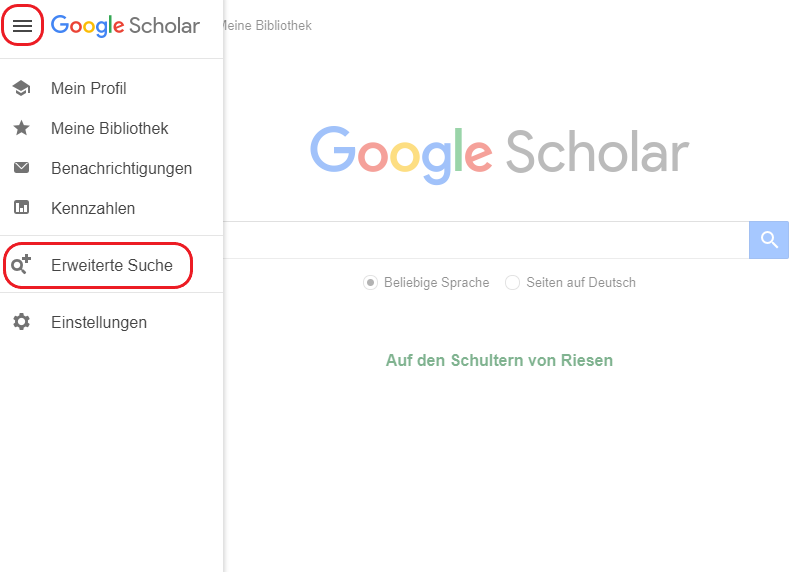
Die Startseite von Google Scholar sieht der der regulären Google Suchmaschine sehr ähnlich. Du kannst entweder die Schnellsuche (einfaches Suchfeld) nutzen oder die erweiterte Suche auswählen. Zu dieser gelangst du über das Menü oben auf der linken Seite.
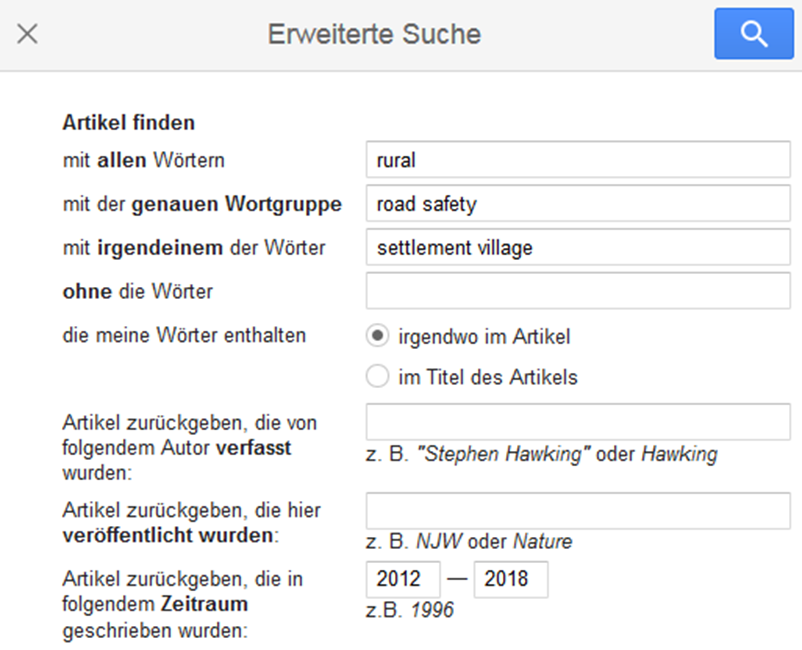
Die Suchergebnisse kannst du dann mit den Filtern auf der linken Seite weiter einschränken. Auf der rechten Seite siehst du Details über den Zugang zum Dokument. Steht hinter dem Suchergebnis Full Text via WU Library oder Full View, ist das Dokument direkt über die WU zugänglich. Denke daran, dass Google Scholar nicht alle über die Universitätsbibliothek verfügbaren Quellen durchsucht. Daher solltest du auch bei Nichtverfügbarkeit über Google Scholar zur Sicherheit noch einmal im WU KatalogPLUS nachschauen, ob der gewünschte Artikel nicht doch verfügbar ist.
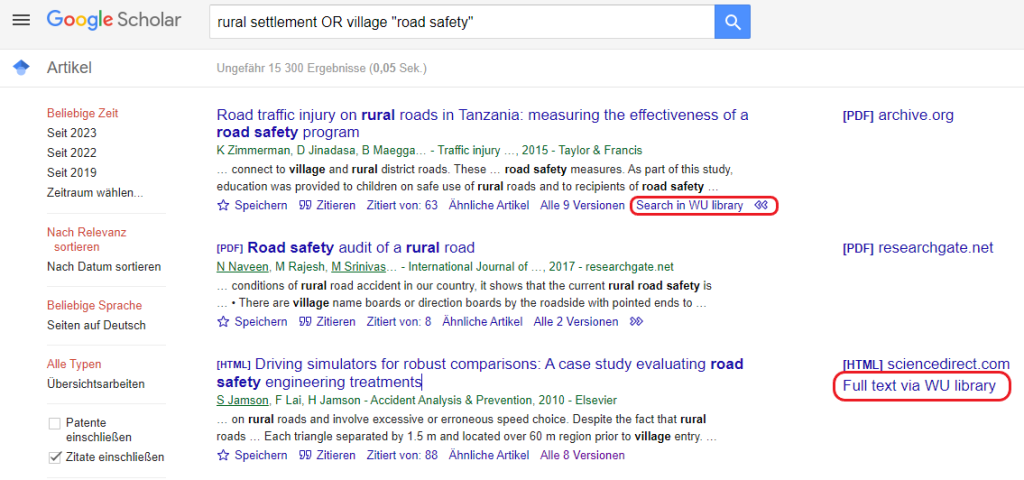
Die Suche für Fortgeschrittene
Du möchtest noch genauer bestimmen, welche Treffer du bei deiner Suche bekommst? Google Scholar bietet eine breite Auswahl an Suchoperatoren, mit denen du deine Suchergebnisse weiter verfeinern kannst. Eine Auswahl dieser Operatoren findest du in der folgenden Tabelle:
| Operator | Beispiel | Beschreibung |
| „…“ | „leading styles“ | Um nach einer exakten Wortfolge zu suchen, setzt du deine Suchbegriffe in Anführungszeichen. |
| filetype: | filetype:pdf | Die Treffer sollen ein bestimmtes Dateiformat haben, z.B. pdf. |
| intitle: | intitle:road safety | Die Suchbegriffe sollen im Titel des Dokuments vorkommen. |
| site: | site:.edu site:wu.ac.at | Die Ergebnisse sollen nur von einer bestimmten Website kommen. Dabei ist es auch möglich, auf Teile der URL einzuschränken, wie .edu oder .org. |
| author: | author:zimmerman | Die Treffer sollen einen bestimmten Autor haben. |
| OR | leading style OR leading behavior | Um eine Suche nach Dokumenten durchzuführen, die einen oder beide genannten Suchbegriffe enthalten. |
| – | -competition | Treffer, die dieses Wort enthalten, werden ausgeschlossen. |
| + | +und | Oft vorkommende Worte, Buchstaben oder Zahlen, werden von Google üblicherweise nicht mit in die Suche einbezogen. So kannst du diese Ausdrücke trotzdem in die Suche integrieren. |
Diese Suchoperatoren können auch auf verschiedene Weisen miteinander kombiniert werden.
Zum Beispiel:
| -filetype:pdf |
|---|
Das Minus vor filetype:pdf schließt pdf-Dateien von den Ergebnissen aus.
| „leading style“ OR „leading behavior“ management intitle:team |
|---|
Mit dieser Kombination aus Begriffen und Operatoren findest du Dokumente, in denen die Phrasen leading style und/oder leading behaviour sowie das Wort management an einer beliebigen Stelle enthalten sind. Zusätzlich muss das Wort team im Titel des Dokuments vorkommen.
Google Scholar bietet einen komfortablen Einstieg in die Recherche und ermöglicht einen schnellen Überblick über ein bestimmtes Thema. Für eine tiefergehende Recherche solltest du auch die Fachdatenbanken nutzen, die von der WU Bibliothek bereitgestellt werden. Mehr Informationen dazu findest du in dem Kapitel zum Thema Datenbanken.
